So archivieren Sie Amazon-Bestellungen auf Mobilgeräten und Desktops
Verschiedenes / / April 05, 2023
Es ist üblich, ein Amazon-Konto mit Freunden und Familie zu teilen, insbesondere wenn Sie eines haben Prime-Mitgliedschaft. Dadurch kann jedoch jeder mit Zugriff auf Ihr Konto Ihren Bestellverlauf einsehen. Wenn Sie Ihre intimen oder persönlichen Bestellungen vor allen Augen verbergen möchten, wird in diesem Artikel erläutert, wie Sie Amazon-Bestellungen auf Mobilgeräten und Desktops archivieren.

Das Archivieren von Bestellungen bedeutet nicht, dass sie gelöscht werden. Sie werden weiterhin an Ihr Konto angehängt, was praktisch ist, wenn Sie sie erneut bestellen möchten. Amazon macht es jedoch ziemlich schwierig, Ihre archivierten Bestellungen zu finden, wenn Sie nicht wissen, wie Sie sie finden können. Beginnen wir damit, zu verstehen, wie Bestellungen archiviert werden.
Notiz: Sie können bis zu 500 Bestellungen archivieren, aber nicht mehr.
So verbergen Sie Bestellungen bei Amazon-Bestellungen mit einem Windows-PC oder Mac
Dies ist die einfachste und am meisten bevorzugte Methode zur Archivierung von Amazon-Bestellungen. Die dafür erforderlichen Schritte sind für Windows und Mac gleich. Nun, fFolgen Sie mit.
Schritt 1: Besuchen Sie Amazon.com in einem beliebigen Browser auf Ihrem Computer und melden Sie sich an.
Gehen Sie zu Amazon
Notiz: Für diese Anleitung verwenden wir Google Chrome.

Schritt 2: Bewegen Sie nun den Mauszeiger oben über Konten & Listen und Wählen Sie Ihre Bestellungen aus dem Menü.

Schritt 3: Scrollen Sie nach unten, um den Archivauftrag zu finden, und klicken Sie darauf.
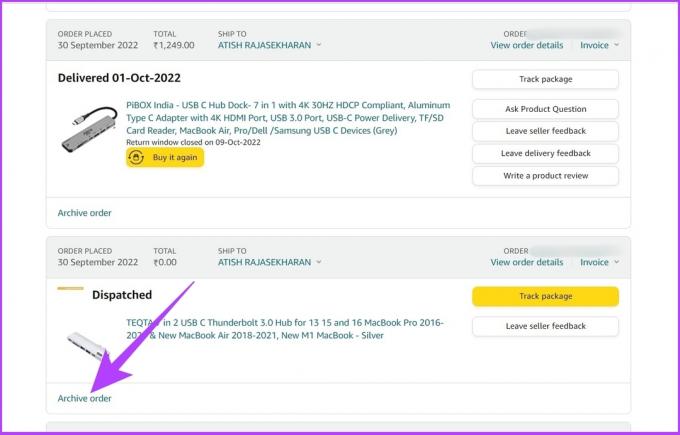
Schritt 4: Klicken Sie in der Eingabeaufforderung auf Bestellung archivieren.

Los geht's! Die ausgewählte Bestellung wird in den Bereich „Archivierte Bestellungen“ verschoben, auf den Sie schnell zugreifen können. Wenn Sie keinen PC haben und eine Amazon-Bestellung am Telefon archivieren möchten, fahren Sie mit dem nächsten Abschnitt fort.
So archivieren Sie Amazon-Bestellungen auf einem iPhone oder Android-Gerät
Anders als auf PC/Mac gibt es in der keine Möglichkeit, Bestellungen zu archivieren Amazon-App. Es gibt jedoch eine Möglichkeit, diese Barriere zu umgehen. Sie können den Browser auf Ihrem Smartphone verwenden, um Ihre Bestellungen zu archivieren. Folgen Sie den unteren Schritten.
Schritt 1: Öffnen Sie einen beliebigen Browser auf Ihrem Telefon.
Notiz: Für diese Anleitung verwenden wir Google Chrome. Sie können Ihren Standardbrowser verwenden, um die folgenden Schritte auszuführen.

Schritt 2: Öffnen Sie die offizielle Website von Amazon und Melde dich in deinem Konto an.
Gehen Sie zu Amazon
Notiz: Amazon hat regionsspezifische Inhalte, wenn Sie also in Kanada sind, müssen Sie amazon.ca eingeben, oder wenn Sie in Indien sind, müssen Sie amazon.in eingeben.

Schritt 3: Tippen Sie auf die drei Punkte in der oberen rechten Ecke und wählen Sie Desktop-Site aus der Dropdown-Liste aus.
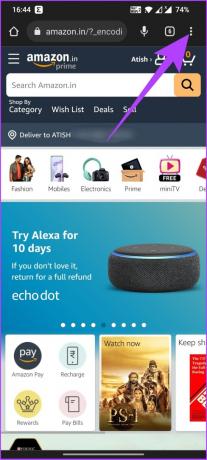
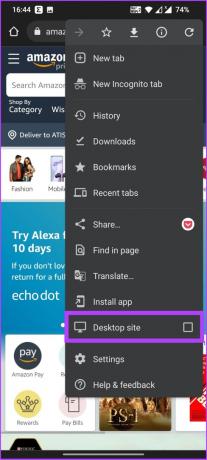
Dadurch wird die Amazon-Website im Desktop-Modus geladen.
Schritt 4: Tippen Sie nun auf „Konten & Listen“ und Wählen Sie Ihre Bestellungen aus dem Dropdown-Menü aus.

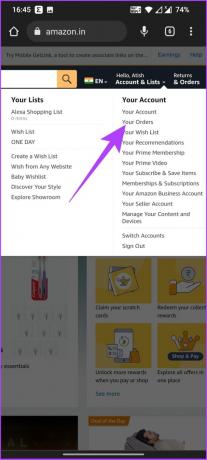
Schritt 5: Suchen Sie die Bestellung, die Sie archivieren möchten, und tippen Sie auf Bestellung archivieren.

Schritt 7: Wählen Sie in der Eingabeaufforderung „Diese Bestellung archivieren“ die Option „Bestellung archivieren“.
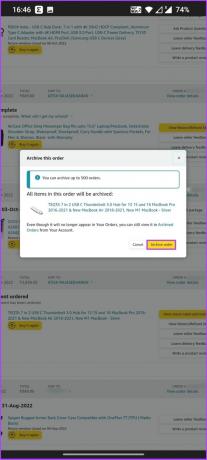
Hier hast du es. Die ausgewählte Bestellung wird in den Abschnitt „Archivierte Bestellungen“ verschoben. Wenn Sie sich fragen, wie Sie die archivierte Amazon-Bestellung anzeigen können, fahren Sie mit dem nächsten Abschnitt fort.
So finden Sie archivierte Bestellungen bei Amazon
Das Archivieren einer Bestellung bedeutet nicht, dass sie gelöscht wird. Stattdessen kann es in einem anderen Abschnitt angezeigt werden. So können Sie archivierte Bestellungen bei Amazon anzeigen.
Schritt 1: Öffnen Sie einen beliebigen Browser, besuchen Sie die offizielle Website von Amazon und melden Sie sich an.
Gehen Sie zu Amazon
Notiz: Amazon hat regionsspezifische Inhalte, wenn Sie also in Kanada sind, müssen Sie amazon.ca eingeben, oder wenn Sie in Indien sind, müssen Sie amazon.in eingeben.

Schritt 2: Bewegen Sie den Cursor auf „Konten & Listen“ und wählen Sie Ihre Bestellungen aus dem Dropdown-Menü aus.

Schritt 3: Tippen Sie auf das Dropdown-Menü der Zeitachse, scrollen Sie nach unten und wählen Sie „Archivierte Bestellungen“.
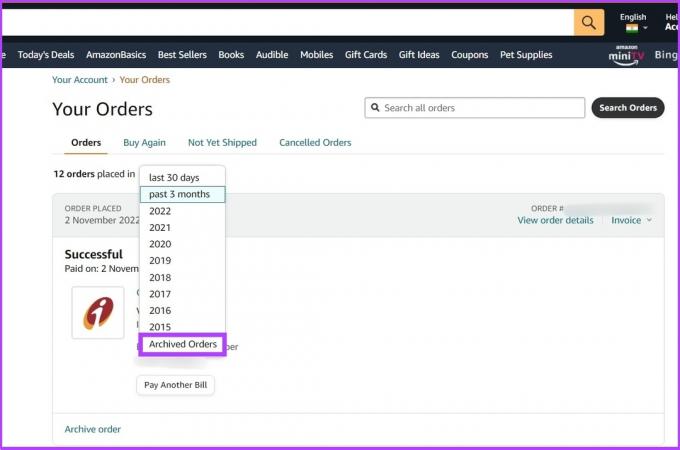
Damit können Sie alle Ihre archivierten Bestellungen einsehen.
Wenn Sie eine Bestellung aus den Listen dearchivieren möchten, müssen Sie auf Bestellung dearchivieren klicken. Die Bestellung wird zurück in den Standardbereich „Bestellungen“ verschoben.

FAQs zur Archivierung von Amazon-Bestellungen
Bewegen Sie den Mauszeiger über Konten & Listen > Ihre Bestellungen > Klicken Sie auf das Dropdown-Menü Zeitachse > wählen Sie Ihre bevorzugte Zeitachse aus. Es lädt automatisch alle Bestellungen, die in der Timeline platziert wurden.
Sie können in der oberen Suchleiste nach dem Namen des Unternehmens suchen und dann auf „Einkaufen nach Abteilung“ klicken. Sie sehen die Ladenfront mit einer Liste der zum Verkauf stehenden Artikel.
Amazon lässt Sie keine Bestellungen löschen. Daher bleibt Ihnen nur die Möglichkeit, Ihre Bestellungen zu archivieren.
Legen Sie Bestellungen außer Sichtweite
Sie verwenden Amazon vielleicht schon eine Weile, aber Sie hätten nichts von dieser raffinierten Funktion gewusst. Jetzt, wo Sie das tun, springen Sie zurück und beginnen Sie mit der Archivierung von Amazon-Bestellungen, die niemand sehen soll. Wir hoffen, dieser Artikel hat Ihnen geholfen. Wenn Sie Fragen haben, teilen Sie diese in den Kommentaren unten mit.
Zuletzt aktualisiert am 08. November 2022
Der obige Artikel kann Affiliate-Links enthalten, die Guiding Tech unterstützen. Dies beeinträchtigt jedoch nicht unsere redaktionelle Integrität. Die Inhalte bleiben unvoreingenommen und authentisch.
Geschrieben von
Atish Rajasekharan
Atish ist ein Informatik-Absolvent und ein begeisterter Enthusiast, der sich gerne mit Technologie, Wirtschaft, Finanzen und Startups beschäftigt und darüber spricht.


![Löschen Sie schnell den gesamten Cache in Windows 10 [The Ultimate Guide]](/f/167d4f3b661993fe38b539711faffcc3.png?width=288&height=384)
